Анимированные числа на Android
Красивый и привлекательный UI — это важно. Поэтому для Android существует огромное количество библиотек для красивого отображения элементов дизайна. Часто в приложении требуется показать поле с числом или какой-либо счетчик. Например, счетчик количества выделенных элементов списка или сумму расходов за месяц. Конечно, такая задача легко решается с помощью обычного TextView, но можно ее решить элегантно и еще анимацию изменения числа добавить:
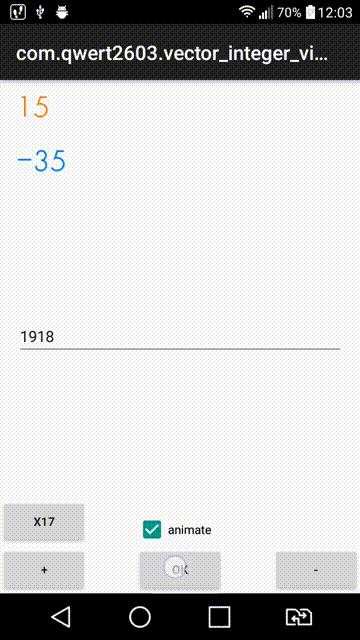
На YouTube доступно Demo-видео.
В статье пойдет рассказ о том, как все это реализовать.
Одна статическая цифра
Для каждой из цифр имеется векторное изображение, например, для 8 это res/drawable/viv_vd_pathmorph_digits_eight.xml:
Кроме цифр 0–9 также также требуются изображения знака «минус» (viv_vd_pathmorph_digits_minus.xml) и пустое изображение (viv_vd_pathmorph_digits_nth.xml), которое будет символизировать исчезающий разряд числа во время анимации.
XML-файлы изображений отличаются только атрибутом android:pathData. Все остальные атрибуты для удобства задаются через отдельные ресурсы и одинаковы для всех векторных изображений.
Изображения для цифр 0–9 были взяты тут.
Анимация перехода
Описанные векторные изображения представляют собой статические изображения. Для анимации необходимо добавить анимированные векторные изображения (res/drawable/viv_avd_pathmorph_digits_2_to_5.xml:
Здесь мы для удобства задаем длительность анимации через отдельный ресурс. Всего у нас есть 12 статических изображений (0 — 9 + «минус» + «пустота»), каждое из них может быть анимировано в любое из остальных. Получается, для полноты требуется 12×11 = 132 файла анимации. Отличаться они будут только атрибутами android:valueFrom и android:valueTo, и создавать их вручную — не вариант. Поэтому напишем простой генератор:
import java.io.File
import java.io.FileWriter
fun main(args: Array) {
val names = arrayOf(
"zero", "one", "two", "three",
"four", "five", "six", "seven",
"eight", "nine", "nth", "minus"
)
fun getLetter(i: Int) = when (i) {
in 0..9 -> i.toString()
10 -> "n"
11 -> "m"
else -> null!!
}
val dirName = "viv_out"
File(dirName).mkdir()
for (from in 0..11) {
for (to in 0..11) {
if (from == to) continue
FileWriter(File(dirName, "viv_avd_pathmorph_digits_${getLetter(from)}_to_${getLetter(to)}.xml")).use {
it.write("""
""".trimIndent())
}
}
}
}
Все вместе
Теперь нужно связать статические векторные изображения и анимации переходов в одном файле res/drawable/viv_asl_pathmorph_digits.xml) содержит объявления состояний изображения и переходов между ними.
Состояния задаются тегами app:viv_state_three), определяющего данное изображение. Каждое состояние имеет id, которое используется для определения требуемой анимации перехода:
Атрибуты состояний задаются в файле res/values/attrs.xml:
Анимации переходов между состояниями задаются тегами id начального и конечного состояния:
Содержимое res/drawable/viv_asl_pathmorph_digits.xml довольно-таки однотипно, и для его создания также использовался генератор. Этот drawable-ресурс состоит из 12 состояний и 132 переходов между ними.
CustomView
Теперь, когда у нас есть drawable, позволяющий отображать одну цифру и анимировать ее изменение, нужно создать VectorIntegerView, который будет содержать число, состоящее из нескольких разрядов, и управлять анимациями. В качестве основы был выбран RecyclerView, так как количество цифр в числе — величина переменная, а RecyclerView — это лучший в Android способ отображать переменное количество элементов (цифр) в ряд. Кроме того, RecyclerView позволяет управлять анимациями элементов через ItemAnimator.
DigitAdapter и DigitViewHolder
Начать необходимо с создания DigitViewHolder, содержащего одну цифру. View такого DigitViewHolder будет состоять из одного ImageView, у которого android:src="@drawable/viv_asl_pathmorph_digits". Для отображения нужной цифры в ImageView используется метод mImageView.setImageState(state, true);. Массив состояния state формируется исходя из отображаемой цифры с использованием атрибутов состояния viv_DigitState, определенных выше.
private static final int[] ATTRS = {
R.attr.viv_state_zero,
R.attr.viv_state_one,
R.attr.viv_state_two,
R.attr.viv_state_three,
R.attr.viv_state_four,
R.attr.viv_state_five,
R.attr.viv_state_six,
R.attr.viv_state_seven,
R.attr.viv_state_eight,
R.attr.viv_state_nine,
R.attr.viv_state_nth,
R.attr.viv_state_minus,
};
void setDigit(@IntRange(from = 0, to = VectorIntegerView.MAX_DIGIT) int digit) {
int[] state = new int[ATTRS.length];
for (int i = 0; i < ATTRS.length; i++) {
if (i == digit) {
state[i] = ATTRS[i];
} else {
state[i] = -ATTRS[i];
}
}
mImageView.setImageState(state, true);
}
Адаптер DigitAdapter отвечает за создание DigitViewHolder и за отображение нужной цифры в нужном DigitViewHolder.
Для корректной анимации превращения одного числа в другое используется DiffUtil. С его помощью разряд десятков анимируется в разряд десятков, сотни — в сотни, десятки миллионов — в десятки миллионов и так далее. Символ «минус» всегда остается сам собой и может только появляться или исчезать, превращаясь в пустое изображение (viv_vd_pathmorph_digits_nth.xml).
Для этого в DiffUtil.Callback в методе areItemsTheSame возвращается true только если сравниваются одинаковые разряды чисел. «Минус» является особым разрядом, и «минус» из предыдущего числа равен «минусу» из нового числа.
В методе areContentsTheSame сравниваются символы, стоящие на определенных позициях в предыдущем и новом числах. Саму реализацию можно увидеть в DigitAdapter.
DigitItemAnimator
Анимация изменения числа, а именно, превращение, появление и исчезновение цифр, будет контролироваться специальным аниматором для RecyclerView — DigitItemAnimator. Для определения продолжительности анимаций используется тот же integer-ресурс, что и в
private final int animationDuration;
DigitItemAnimator(@NonNull Resources resources) {
animationDuration = resources.getInteger(R.integer.viv_animation_duration);
}
@Override public long getMoveDuration() { return animationDuration; }
@Override public long getAddDuration() { return animationDuration; }
@Override public long getRemoveDuration() { return animationDuration; }
@Override public long getChangeDuration() { return animationDuration; }
Основная часть DigitItemAnimator — это переопределение методов аминирования. Анимация появления цифры (метод animateAdd) выполняется как переход от пустого изображения к нужной цифре или знаку «минус». Анимация исчезновения (метод animateRemove) выполняется как переход от отображаемой цифры или знака «минус» к пустому изображению.
Для выполнения анимации изменения цифры сначала сохраняется информация о предыдущей отображаемой цифре с помощью переопределения метода recordPreLayoutInformation. После чего в методе animateChange выполняется переход от предыдущей отображаемой цифры к новой.
RecyclerView.ItemAnimator требует, чтобы при переопределении методов анимации обязательно вызывались методы, символизирующие окончание анимации. Поэтому в каждом из методов animateAdd, animateRemove и animateChange присутствует вызов соответствующего метода с задержкой, равной длительности анимации. К примеру, в методе animateAdd вызывается метод dispatchAddFinished с задержкой, равной @integer/viv_animation_duration:
@Override
public boolean animateAdd(final RecyclerView.ViewHolder holder) {
final DigitAdapter.DigitViewHolder digitViewHolder = (DigitAdapter.DigitViewHolder) holder;
int a = digitViewHolder.d;
digitViewHolder.setDigit(VectorIntegerView.DIGIT_NTH);
digitViewHolder.setDigit(a);
holder.itemView.postDelayed(new Runnable() {
@Override
public void run() {
dispatchAddFinished(holder);
}
}, animationDuration);
return false;
}
VectorIntegerView
Перед созданием CustomView нужно определить его xml-атрибуты. Для этого добавим res/values/attrs.xml:
Создаваемый VectorIntegerView будет иметь 2 xml-атрибута для кастомизации:
viv_vector_integerчисло, отображаемое при создании view (0 по умолчанию).viv_digit_colorцвет цифр (черный по умолчанию).
Другие параметры VectorIntegerView могут быть изменены через переопределение ресурсов в приложении (как это сделано в демо-приложении):
@integer/viv_animation_durationопределяет длительность анимации (400 мс по умолчанию).@dimen/viv_digit_sizeопределяет размер одной цифры (24dpпо умолчанию).@dimen/viv_digit_translateXприменяется ко всем векторным изображениям цифр, чтобы выровнять их по горизонтали.@dimen/viv_digit_translateYприменяется ко всем векторным изображениям цифр, чтобы выровнять их по вертикали.@dimen/viv_digit_strokewidthприменяется ко всем векторным изображениям цифр.@dimen/viv_digit_margin_horizontalприменяется ко всем view цифр (DigitViewHolder) (-3dpпо умолчанию). Это нужно, чтобы сделать пробелы между цифрами меньше, так как векторные изображения цифр — квадратные.
Переопределенные ресурсы будут применены ко всем VectorIntegerView в приложении.
Все эти параметры задаются через ресурсы, так как изменение размеров VectorDrawable или длительности анимации AnimatedVectorDrawable через код невозможно.
Добавление VectorIntegerView в XML-разметку выглядит следующим образом:
Впоследствии можно изменить отображаемое число в коде, передав BigInteger:
final VectorIntegerView vectorIntegerView = findViewById(R.id.vectorIntegerView);
vectorIntegerView.setInteger(
vectorIntegerView.getInteger().add(BigInteger.ONE),
/* animated = */ true
);
Ради удобства имеется метод для передачи числа типа long:
vectorIntegerView.setInteger(1918L, false);
Если в качестве animated передано false, то для адаптера будет вызван метод notifyDataSetChanged, и новое число будет отображено без анимаций.
При пересоздании VectorIntegerView отображаемое число сохраняется с использованием методов onSaveInstanceState и onRestoreInstanceState.
Исходники
Исходный код доступен на github (директория library). Там же находится demo приложение, использующее VectorIntegerView (директория app).
Также имеется демо-apk (minSdkVersion 21).
